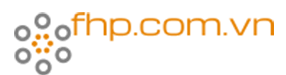Hãy cùng với Dcmobile.vn tìm hiểu nguyên nhân máy tính không lên màn hình và cách khắc phục, nếu như trong quá trình sử dụng máy tính bạn có gặp phải thì hãy cùng tìm hiểu ngay sau đây.
Máy Tính Không Lên Màn Hình Tại Sao?
Máy Tính Không Lên Màn Hình là lỗi mà rất thường gặp mà nhiều người gặp phải trong quá trình sử dụng máy tính để bàn hoặc laptop. Tình trạng này xảy ra khi bạn mở nguồn để khởi động máy tính nhưng màn hình đen thui không có phản ứng gì hay có bất cứ một phản hồi thông tin gì. Nguyên nhân gây ra việc máy tính không lên màn hình có thể liên quan đến một số lỗi sau: Lỗi nguồn, lỏng cáp kết nối VGA, lỏng ram, hư màn hình hoặc hỏng phần cứng…
Về việc máy tính không lên màn hình khi khởi động thì có nhiều cách để bạn có thể thử trực tiếp ở nhà trước khi mang ra tiệm để sửa, bởi vì lỗi này có thể do khách quan như là nỏng dây cắm điện hoặc là trong quá trình dùng lâu ngày dây cắm có thể bị hư hỏng(mình đã từng gặp nhiều trường hợp gọi bên mình đến bảo hành máy, rồi đến nơi thấy dây điện bị chuột cắn hư) vì vậy bạn hãy kiểm tra máy trước khi mang ra tiệm nếu gặp phải lỗi Máy Tính Không Lên Màn Hình

Tắt Máy Bằng Cách Ấn Giữ Nút Nguồn Rồi Bật Lại
Nhiều lúc bạn bật máy không xuất hình thì nhiều khi tại hệ điều hành windows gặp sự cố, lỗi dẫn đến máy chưa có được tắt hoàn toàn vậy nên xảy ra lỗi Máy Tính Không Lên Màn Hình. Lúc này bạn cần khởi động lại máy bằng cách ấn giữ nút nguồn khoảng 20 giây để máy của bạn có thể tắt hoàn toàn. Bạn quan sát xem quạt tản nhiệt của máy xem còn quay không.
Sau đó bạn đợi khoảng 1 phút sau rồi bấm nút nguồn để khởi động lại máy. Nếu máy lên bình thường thì lỗi của mình đã được khắc phục.
Kiểm Tra Lại Thanh Ram

Nếu như bạn gặp phải lỗi bật máy tính nhưng màn hình máy tính không lên thì máy tính của bạn rất có khả năng ram hoặc khe ram của bạn có vấn đề. Khi thanh ram của bạn tiếp xúc với bo mạch chủ (MAIN) không được tốt, nguyên nhân có thể do bị lỏng, bụi bẩn hoặc va đập thì máy tính của bạn sẽ không thể hoạt động bình thường được
Khắc phục lỗi này thì bạn cần tắt máy máy hoàn toàn và sau đó rút nguồn điện, bạn cần tháo hông máy tính ra để tháo ram ra khỏi khe ram để vệ sinh, bạn cần phải vệ sinh ram và cả khe ram để đảm bảo ram của mình đucợ tiếp xúc tốt nhất. Sau đó bạn cắm chặt lại như ban đầu tháo ra rồi thử khởi động máy lại.
Kiểm Tra Dây Kết Nối Với Màn Hình
Đây cũng là việc dẫn đến lỗi Máy Tính Không Lên Màn Hình. Có thể máy tính của bạn trong quá trình sử dụng dây màn hình bị lỏng, hư hoặc bạn vừa nâng card màn hình rời mà dây cắm tín hiệu(dây cap VGA,hdmi…) vẫn cắm tại cổng xuất hình trên mainboard, khi gặp phải vấn đề này thì khi bạn khởi động máy tính lên thì màn hình sẽ không hiển thị. Đối với lỗi này cách xử lý khá đơn giản bạn chỉ cần kiểm tra dây kết nối có bị hư, hỏng, có còn chắc chắn không cũng như xem có đnag cắm đúng cổng không.
Kiểm Tra Card Màn Hình (Nếu Có)
Nếu máy tính của bạn có card mà hình mà gặp phải lỗi Máy Tính Không Lên Màn Hình thì cũng giống như ram thôi, nếu card màn hình của bạn có bị lỏng, bụi bẩn hay là có bị va đạp mạnh khi bạn vận chuyển hay trong quá trình sử dụng vô tình đụng phải mà bạn không biết thì cũng dẫn đến tình trạng mở máy tính không lên màn hình hay gọi kỹ thuật là không xuất hình. Lúc này bạn cũng cần tháo máy ra rồi tháo card màn hình ra vệ sinhh lại cũng đừng quên vệ sinh khe card màn hình luôn nhé, sau đó bạn lắp lại như ban đầu rồi thử khởi động lại máy tính của bạn.
Nếu mở máy vẫn không được thì khả năng cao là máy tính của bạn đã bị hư card màn hình. Lúc này bạn hãy đem máy tính của bạn đến với Dcmobile.vn hoặc các trung tâm sửa chữa máy tính uy tín để cho các bạn kỹ thuật viên kiểm tra và khắc phục lỗi cho mình.
Ở trên là một số cách mà Dcmobile.vn chỉ các bạn cách khắc phục lỗi Máy Tính Không Lên Màn Hình Chúc các bạn thành công. Nếu bạn vẫn khắc phục sự cố không được thì bạn hãy liên hệ Dcmobile.vn để được các bạn kỹ thuật viên tư vấn và hỗ trợ bạn khắc phục nhé.
Địa Chỉ: 35/6 Bùi Quang Là, P.12, Q.gò vấp, HCM